Un număr destul de mare de proprietari direcți de smartphone-uri Samsung, după o săptămână de utilizare a unui telefon de acest model, s-au confruntat cu o problemă sub forma unei defecțiuni a camerei. Când este activată, apare o eroare. Defecțiunea camerei pe Samsung este o apariție destul de comună, așa că acest factor trebuie luat în considerare. Mai multe detalii despre problemele cu camera de pe dispozitivele menționate vor fi descrise mai jos.
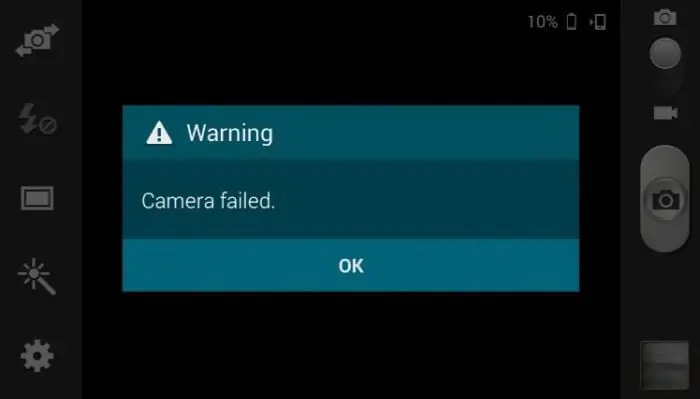
Pentru a preveni defecțiunea camerei pe Samsung, aveți la dispoziție 4 moduri de a remedia singur această eroare.
Metoda 1: ștergeți datele
Această metodă, ca și ceilalți analogi ai săi, este simplă și nu necesită nimic supranatural. Constă în ștergerea datelor, precum și în eliberarea memoriei interne a acestei camere. Defecțiunea camerei de pe Samsung Grand se poate datora depășirii acesteia.
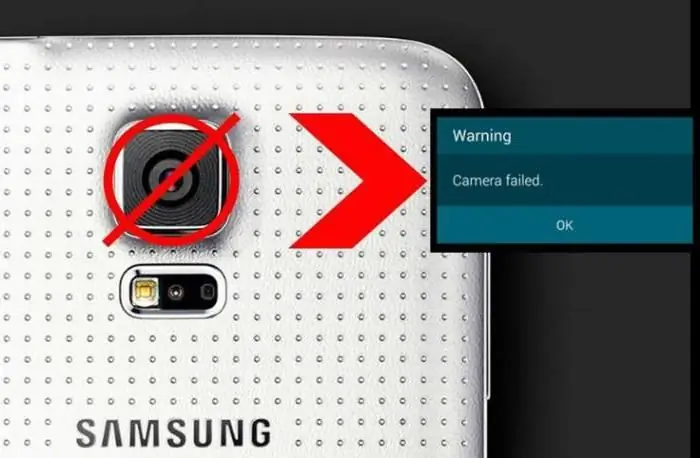
Primul pas în această situație va fi să reporniți smartphone-ul. În primul rând, trebuie să îl dezactivați, apoi să îl porniți. Această procedură este simplă, iar utilizatorul o poate rezolva independent.
În continuare, trebuie să mergeți la setări și apoi să găsiți managerul de aplicații. După cum vă amintiți, trebuie să găsiți o cameră. Deschidem această aplicație și curățăm gunoiul, fotografiile neinteresante și alte materiale.
În continuare, trebuie să reporniți gadgetul din nou și să vedeți dacă problema cu camera este rezolvată. Dacă decideți, vă felicităm, iar dacă nu, atunci vedeți următoarea modalitate de a remedia această problemă.
Metoda numărul 2: curățarea unității interne
Eșecul camerei de pe Samsung este grav, așa că este mai bine să remediați această deficiență cât mai curând posibil. A doua modalitate este de a șterge stocarea internă a informațiilor din aplicația Cameră folosind metoda de recuperare. La fel ca metoda anterioară, să ne uităm la toate detaliile pas cu pas.
În primul rând, trebuie să închideți dispozitivul. Apoi, trebuie să apăsați și să țineți apăsate trei butoane de pe telefon pentru un anumit timp. Aceste butoane sunt:
- Butonul care este responsabil pentru pornire și oprire.
- Un buton numit Acasă.
- Și butonul de creștere a volumului telefonului.
Când țineți apăsat aceste butoane pentru câteva secunde, telefonul vă va prezenta parametrii sistemului Android în atenție.
Pentru a vă curăța dispozitivul, trebuie să defilați printre linii folosind butoanele de volum. Pentru a reduce volumul, utilizați butonul de reducere a volumului.
Trebuie să găsiți linia numită Ștergeți partiția cache. În continuare, sarcina dvs. este să reporniți dispozitivul.
În cazul în care camera nu pornește„Samsung Grand Prime” s-a oprit - este bine, dar dacă nu, atunci ar trebui să apelați la următoarea metodă.
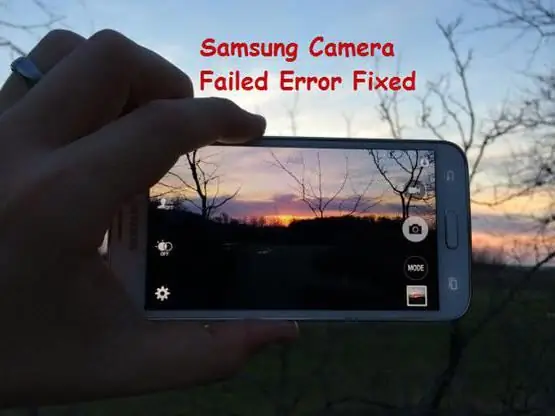
Metoda numărul 3: manager de fișiere
Această metodă constă și în curățarea materialului, dar într-un mod diferit. În acest caz, această metodă are ca scop eliminarea defecțiunii camerei de pe Samsung Galaxy și este după cum urmează. Apelăm la utilizarea managerului de fișiere.
- Primul pas este să vă conectați dispozitivul la computer cu un cablu USB.
- Trebuie să găsiți și să deschideți folderul de memorie al acestui smartphone, apoi să mergeți la folderul „Android”. Va fi un alt folder cu date. Ai nevoie de el.
- Acolo puteți găsi folderul de arhivă, unde va fi stocarea cache a smartphone-ului dvs. Va trebui să-l ștergeți.
- Experții în acest caz recomandă ștergerea tuturor fișierelor din acest dosar, deoarece acestea sunt complet inutile pe dispozitivul dvs. și aduc doar probleme de memorie.
- După ce finalizați acțiunea, trebuie să reporniți dispozitivul. Sperăm că această metodă v-a ajutat să remediați problemele, dacă nu, atunci treceți la ultima metodă.
Metoda 4: eliminarea camerei alternative
Acesta este ultimul mod de a vă ajuta să preveniți blocarea camerei pe Samsung.
Această metodă implică și eliminarea, dar de data aceasta așa-numita cameră alternativă este eliminată.
Sarcina ta este să le găsești pe toateaplicații care utilizează servicii de cameră, precum și un dispozitiv de stocare. După ce le găsiți, sarcina dvs. va fi să le eliminați. După această acțiune, asigurați-vă că reporniți smartphone-ul.

Una dintre metodele de mai sus va rezolva cu siguranță problema cu camera și va continua să-și facă treaba bine. Dacă nimic nu a ajutat, trebuie să contactați cu siguranță centrul de service - înseamnă că problema este mult mai gravă.






